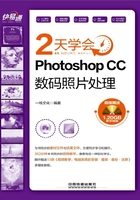
1.2 认识数码照片的相关属性
为了更好地掌握数码照片处理的操作技能,初学者有必要认识并掌握数码照片的相关属性知识,如数码照片的像素和分辨率、数码照片的色彩模式、数码照片常用存储格式、设置照片大小和分辨率等。
1.2.1 数码照片的像素和分辨率
像素是组成位图图像最基本的元素,每个像素都有自己的位置,并记载着图像的颜色信息,图像包含的像素越多,颜色信息越丰富,图像效果越好,文件也越大。
分辨率是指在一定单位长度内所含像素的多少,是衡量照片细节表现力的技术参数,关系到照片的清晰度。分辨率的类型有很多种,如图像分辨率、显示器分辨率、打印机分辨率、扫描分辨率和数码相机分辨率等。照片分辨率就是每英寸图像中含有的像素数,单位为像素/英寸(dpi)。照片的分辨率和尺寸一起决定文件的大小及输出质量。左下图和右下图分别为同一张照片像素高与像素低的效果。

1.2.2 数码照片的色彩模式
数码照片有多种不同的色彩模式来定义色彩,不同的色彩模式所定义的颜色范围不同,所以它们的应用方法也就各不相同。下面对常用的色彩模式进行介绍。
1.RGB颜色模式
RGB模式是Photoshop中最常用的一种色彩模式,不管是扫描输入的图像,还是绘制的图像,几乎都是以RGB的模式存储的。在RGB模式下还能使用Photoshop中的所有命令和滤镜。
RGB模式由红(Red)、绿(Green)、蓝(Blue)三种原色组合而成,然后由这三种原色混合产生出成千上万种颜色。在RGB模式下,每一个像素由24位的数据表示,其中RGB三种原色各使用了8位,因此每一种原色都可以表现出256种不同浓度的色调,所以三种原色混合起来就可以生成1677万多种颜色,也就是常说的真彩色。常见的电视机和显示器就是采用了RGB的色彩模式。
2.CMYK颜色模式
CMYK模式是一种印刷色模式,与RGB产生色彩的加色法方式不同,其产生色彩的方式称为减色法。
理论上,只要将生成CMYK模式的三原色,即100%的青色(Cyan)、100%的洋红色(Magenta)和100%的黄色(Yellow)组合在一起就可以生成黑色,但实际上等量的C、M、Y三原色混合并不能产生完美的黑色或灰色。只有再加上黑色后,才会产生图像中的黑色和灰色,为了与RGB模式中的蓝色相区别,黑就以K字母表示,这样就成了CMYK模式。
在处理图像时,一般不采用CMYK模式,因为这种模式文件大,会占用更多的磁盘空间和内存。此外,在这种模式下,有很多滤镜都不能使用,所以,编辑图像时很不方便,因而通常都是在印刷时才转换成这种模式。
3.LAB颜色模式
Lab颜色模式是Photoshop进行颜色模式转换时使用的中间模式,例如,将RGB颜色模式图像转换为CMYK模式时,Photoshop会将其转换为Lab模式,再由Lab模式转换为CMYK模式。因为,Lab颜色模式色域最广,它涵盖了RGB和CMYK的色域。
Lab颜色模式的亮度分量(L)范围是0~100。Lab模式在处理图像调色时有着非常特别的优势,在处理明度通道时,可以在不影响色相和饱和度的情况下轻松修改图像的明度信息;处理a和b通道时,可以在不影响色调的情况下修改颜色。
4.灰度颜色模式
灰度模式的图像不包含颜色,彩色图像转换为该模式后,色彩信息都会被删除。灰度图像中的每一像素都有一个0到255之间的亮度值,0代表黑色,255代表白色,其他值代表黑、白中间过渡的灰色。在8位图像中,最多有256级灰度,在16位和32位图像中,其级数比8位图像要大得多。
灰度模式的图像可以直接转换成黑白图像和RGB的彩色图像,同样黑白图像和彩色图像也可以直接转换成灰度图像。但需要注意的是,当一幅灰度图像转换成黑白图像后再转换成灰度图像,将不再显示原来图像的效果。这是因为灰度图像转换成黑白图像时,Photoshop会丢失灰度图像中的色调,因而转换后丢失的信息将不能恢复。
一点通
转换图像模式注意事项
RGB图像转换成灰度图像也会丢失所有颜色的信息,所以当由RGB图像转换成灰度图像,再转换成RGB的彩色图像时,显示的图像颜色将不具有彩色。
5.位图颜色模式
位图模式只显示黑色和白色,它的每一像素都是用1(bits)的位分辨率来记录,因此,在该模式下不能制作出色调丰富的图像,只能制作一些黑白图像。当要将一幅彩色图像转换成黑白图像时,必须先将该图像转换成灰度模式的图像,然后再将它转换成只有黑白色的图像,即位图模式的图像。此颜色模式适合制作艺术样式或用于创作单色图像。彩色图像转换为该模式后,色相和饱和度信息都会被删除,只保留亮度信息。
1.2.3 数码照片常用存储格式
数码照片的格式就是将照片的数据存储于文件中时所采用的记录格式。下面介绍几种常用的文件格式,并分析它们的区别和适用范围。
1.PSD文件格式
PSD格式是Photoshop新建图像的默认文件格式,且是唯一支持所有可用颜色模式(位图、灰度、双色调、索引颜色、RGB、CMYK、Lab和多通道)、参考线、Alpha通道、专色通道和图层(包括调整图层、文字图层和图层效果)的格式。
2.JPG文件格式
JPG(全称JPEG)文件格式由“联合摄影专家组”(Joint Photographic Experts Group)标准而著称。现在它已经上升为印刷品和万维网发布的压缩文件的主要格式。它是一个最有效、最基本的有损压缩格式,被大多数的图像处理软件所支持。JPEG格式的图像还广泛用于Web的制作。如果对图像质量要求不高,但又要求存储大量图片信息,使用JPEG无疑是一个好办法。
小提示
JPEG格式存储特点
当Photoshop每次打开一幅JPEG照片并再次存储该文件时,都会再次对该文件进行压缩,照片的质量也会因此降低。因此,不要频繁地对JPEG照片进行编辑,解决的方法是当完成JPEG照片的编辑后,最好是另存或存储为副本。
3.TIFF文件格式
TIFF存储格式能保持原文件的颜色和层次,所保存的文件比JPEG存储格式更清晰。如拍摄用于出版的话,采用无损压缩格式的TIFF格式最好,但占用空间比较大。
Photoshop可以在TIFF格式中存储图层,但是,如果在一个应用程序中打开该格式,则只有拼合图像是可见的。Photoshop也能够以TIFF格式存储注释、透明度和多分辨率数据。
4.GIF文件格式
GIF文件格式是输出图像到网页最常用的格式,GIF采用LZW无损压缩,限定在256色以内的色彩。如果要使用GIF格式,就必须将其转换成索引颜色模式(Indexed Color),使用色彩数目转换为256色或更少。
5.PNG文件格式
PNG(Portable Network Graphic Format)名称来源于非官方的“PNG’s Not GIF”,是一种位图文件存储格式,读成“ping”。PNG用来存储灰度图像时,灰度图像的深度可达16位;用来存储彩色图像时,彩色图像的深度可达48位,并且可存储多达16位的Alpha通道数据。PNG使用从LZ77派生的无损数据压缩法。PNG是20世纪90年代中期开发的图像文件存储格式,目的是企图替代GIF和TIFF文件格式,并增加一些GIF文件格式所不具备的特性。
6.RAW文件格式
RAW文件格式一般是专业摄影师喜欢使用的格式,既能保留原图像信息,又能减小画质损失,可以解释相机原始数据文件,使用有关相机的信息以及图像元数据来构建和处理彩色图像。
由于RAW文件格式是直接读取传感器上的原始记录数据,这些数据尚未经过曝光补偿、色彩平衡等处理,可以被任意地调整色温和白平衡,进行创造性类似“暗房”的操作,且不会造成图像质量的损失。
1.2.4 设置照片大小和分辨率
通过调整数码照片的大小,可以调整照片的像素大小、打印尺寸和分辨率等,以适应显示或打印输出的需要。具体操作方法如下。
Step 01 打开光盘\素材文件\第1课\1-01.jpg,在状态栏中即显示当前文档的尺寸,1 单击“图像”菜单,2 在弹出的下拉菜单中选择“图像大小”命令,如下图所示。

Step 02 打开“图像大小”对话框,如下图所示。

Step 03 1 在“图像大小”选项区中“宽度”后的文本框内输入数值,如“15”,2 在“分辨率”后的文本框内输入数值,如“200”,3 单击“确定”按钮,即可更改图像大小,如下图所示。
